您是否一直想知道如何將 PDF 嵌入到 Word 中?PDF 和 Word 仍然是最常見的檔案格式。如果您有時需要將 PDF 檔中的資訊合併到 Word 文件中,您可能想知道如何將 PDF 嵌入到 Word 文件中。但是,由於 PDF 檔的佈局,事情可能會很棘手。很有可能丟失原始格式或插入的頁面僅顯示第一頁。
您想輕鬆解決這個問題嗎?好吧,你來對地方了。本指南介紹了在 Word 中嵌入 PDF 的實用解決方案。因此,請繼續關注我們揭示這些強大的技巧。
MS Office Word 是幾乎每個人都使用的行業領先工具。它的易用性和多功能性使用戶能夠解決他們的日常任務。通常,Microsoft Office 用於打字和格式設置。但這不僅限於此;它執行許多其他功能。它可以幫助使用者在 Word 中嵌入 PDF,並且有多種方法可以做到這一點。一種方法是將 PDF 作為物件嵌入到 Word 中,或者複製 PDF 內容並粘貼到所需的 Word 文件中。以下是有關如何在 Word 中將 PDF 作為物件嵌入的步驟:
步驟 1。首先,打開要在 MS Office 中嵌入 PDF 的 Word 文件。在工具列中,點擊 插頁 標籤。接下來,點擊 「物件 」選項以打開物件視窗。

第2步。您將在物件視窗中找到兩個選項。您可以建立新物件或從檔案建立物件。
第 3 步。選擇 新建 選項以創建新物件,選擇適當的 PDF 程式,然後點擊 OK.
第 4 步。若要從檔案創建物件,請選擇「 從檔案創建 」按鈕,然後輕點 「流覽」。現在選擇要嵌入到 Word 文件中的 PDF。之後,點擊 可選 按鈕上傳檔。最後,在對象視窗上按 OK 。現在,您的 PDF 檔將嵌入到 Word 文件中。
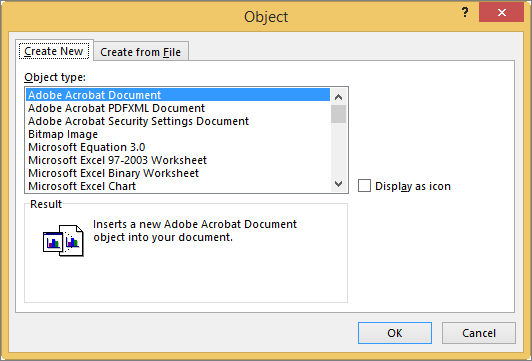
您將能夠在 Word 中看到 PDF 圖示。要訪問其內容,請點擊 PDF;它將在預設的 PDF 閱讀器中自動打開。
你可能喜歡:
大多數人希望將 PDF 作為文本嵌入到 Word 文件中,主要是因為內容易於編輯和更新。但是,沒有多少人了解執行此操作的步驟。MS Word 為使用者提供了一個內置的 PDF 到文本轉換器。當您第一次使用此功能時,您會看到一個彈出視窗,要求允許進行轉換。該過程只需幾秒鐘即可完成。
但是,結果可能與原始 PDF 不同,尤其是在文檔包含大量圖形的情況下。查看有關如何將 PDF 嵌入到 Word 中的步驟:
步驟 1。打開要插入文本的 Word 文件。之後,點擊 插頁 上方介面上的選項卡。
第2步。點擊物件 文字群組中的選項,然後選擇 來自檔案的文字 下拉清單中的選項。

第 3 步。選擇包含文字源的 PDF 檔。點擊 插入,當彈出窗口顯示時,點擊OK。
第 4 步。等待轉換過程完成。這可能需要更長的時間,具體取決於 PDF 大小和 PC 的性能。您的文字將立即轉換並顯示在 Word 文件中。
將 PDF 嵌入到 Word 中的另一種方法是將其作為圖像插入。如果 PDF 的內容很少,您可以選擇截屏並插入它們。但是,對於較大的 PDF,截取螢幕截圖可能很麻煩。在這種情況下,您可以使用在線轉換工具(如 iLovePDF)或離線工具(如 Coolmuster PDF to JPG Converter)將 PDF 轉換為圖像。但是,此方法是靜態的,不會保留文本可選擇性。以下是有關如何將 PDF 嵌入 Word 的步驟:
步驟 1。在計算機上啟動 Microsoft Word,然後打開要嵌入 PDF 的 Word 文件。
第2步。將游標定位在 PDF 連結的所需位置。在窗口頂部,按兩下 插入 選項卡。
第 3 步。從選項中選擇 圖片 。選擇 插入圖片來源。選擇要嵌入的圖像。按兩下 插入插入。
您的圖像現在無縫嵌入到您的 Word 文件中,並可以根據您的喜好調整大小。

延伸閱讀:
如何離線和在線將JPG合併為PDF檔 [Windows/Mac]
在 Word 中嵌入 PDF 的最簡單、最安全的方法是將 PDF 轉換為 Word。如果您想將 PDF 檔案轉換為 Word 並保留其原始格式,最好的方法是使用專業的 PDF 到 Word 轉換器。Coolmuster PDF to Word Converter 是一個功能強大的工具,可以簡化事情,使用戶能夠在輸出檔中保持與原始文檔相同的佈局、圖像和格式品質。它支援批量和部分轉換,因此無論您是想一次只轉幾個文件還是一堆檔,您都可以自由地這樣做。使用批量轉換功能,您可以一次無限制地打開多達 200 個 PDF。
另一方面,如果您想在轉換前預覽文檔,您可以自由地這樣做,這要歸功於內置的檔查看器。您可以輕鬆找到要轉換的頁面,從而確保結果準確。該工具具有簡潔易用的介面,易於使用。使用者將能夠快速轉換檔,而不會遇到任何麻煩。轉換過程很快;只需按一個按鈕,您就可以立即獲得結果。
主要特點:
請按照以下步驟快速安全地在 Word 中嵌入 PDF 文件:
01在計算機上獲取並安裝 Coolmuster PDF to Word Converter 軟體。
02運行軟體並開始添加您的 PDF 檔。按下 「添加檔 」或 「添加資料夾 」 將檔案添加到程式中。

03該軟體提供三個頁面範圍選項: 全部 (預設)、 當前和 範圍。選擇您喜歡的模式並指示輸出檔的儲存位置。要個人化存儲位置,請按兩下 流覽。

04確保一切正常后,點擊 Start 開始 按鈕,轉換過程將立即開始。等待一段時間以完成轉換過程。當進度條達到 100% 時,瀏覽您的電腦以查看轉換後的檔。

瞭解更多資訊:
掌握藝術:如何像專業人士一樣將 PDF 複製到 Word [5 種方法]
如果您知道如何將 PDF 嵌入 Word 中,則很容易。如果你有合適的工具,事情就會一帆風順。我們探索了將 PDF 檔插入 Word 文件的可能方法。MS Word 在將 PDF 嵌入 Word 時會派上用場,但它有格式問題等限制並且缺乏清晰度。
如果您想將 PDF 轉換為 Word,而不是經歷將其嵌入到 Word 文件中的麻煩,我們建議您使用類似 Coolmuster PDF to Word Converter.憑藉其高級功能,您將立即轉換檔。這是一個多合一的解決方案,可以有效地為您提供最佳結果。這是您將轉換體驗提升到一個全新水準所需的工具。
相關文章:
[簡易辦公解決方案]如何在Google文件中連結 PDF |4 方法
[簡單的PDF解決方案]如何通過多種方式將掃描的PDF轉換為Word